Azure Blob Storage
Összegzés
| Elem | Leírás |
|---|---|
| Kiadási állapot | Általános rendelkezésre állás |
| Termékek | Excel Power BI (Szemantikai modellek) Power BI (Adatfolyamok) Háló (Adatfolyam Gen2) Power Apps (Adatfolyamok) Dynamics 365 Customer Insights Analysis Services |
| Támogatott hitelesítési típusok | Névtelen Fiókkulcs Szervezeti fiók Közös hozzáférésű jogosultságkód (SAS) Szolgáltatásnév |
| Függvényreferenciák dokumentációja | AzureStorage.BlobContents AzureStorage.Blobs |
Feljegyzés
A szolgáltatásnév-hitelesítés típusa nem támogatott helyszíni adatátjáró vagy virtuális hálózati (VNet) adatátjáró használatakor.
Feljegyzés
Egyes képességek egy termékben lehetnek jelen, másokat azonban az üzembehelyezési ütemezések és a gazdagépspecifikus képességek miatt.
Előfeltételek
Azure-előfizetés. Nyissa meg az Ingyenes Azure-próbaverziót.
Egy Azure Blob Storage-fiók. Kövesse a Tárfiók létrehozása című témakör utasításait. Ez a cikk feltételezi, hogy már létrehozott egy Azure Blob Storage-fiókot, és feltöltött rá adatfájlokat.
Támogatott képességek
- Importálás
Csatlakozás az Azure Blob Storage-hoz a Power Query Desktopból
Csatlakozás az Azure Blob Storage-hoz:
Válassza az Azure Blob Storage-t az adatbeolvasási felületen. A Power Query Desktop adatbeolvasási felülete alkalmazásonként eltérő. Ha többet szeretne tudni arról, hogy a Power Query Desktop hogyan szerezhet be adatokat az alkalmazáshoz, lépjen a Hol lehet adatokat lekérni.
Az Azure Blob Storage-ban adja meg az Azure Blob Storage-fiók fióknevét vagy URL-címét. Ezután válassza az OK gombra.
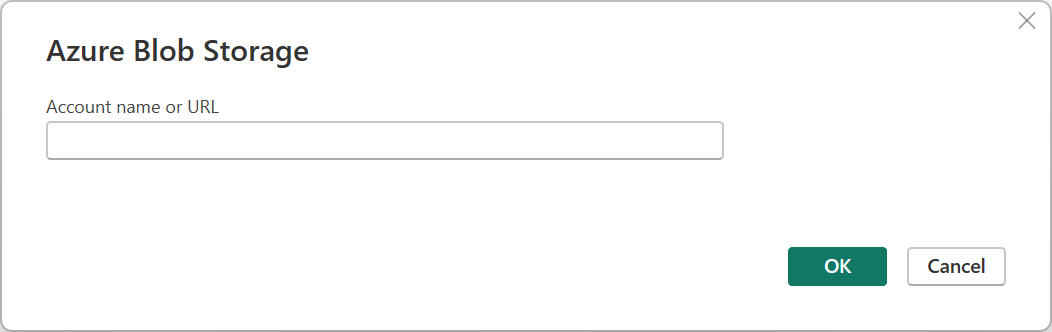
Ha első alkalommal csatlakozik ehhez a fiókhoz, válassza a Névtelen, a Szervezeti fiók, a Fiókkulcs vagy a Közös hozzáférésű jogosultságkód (SAS) hitelesítési módszert az Azure Blob Storage-fiókba való bejelentkezéshez. További információ: Fiókkulcs másolása az Azure Blob Storage-ból
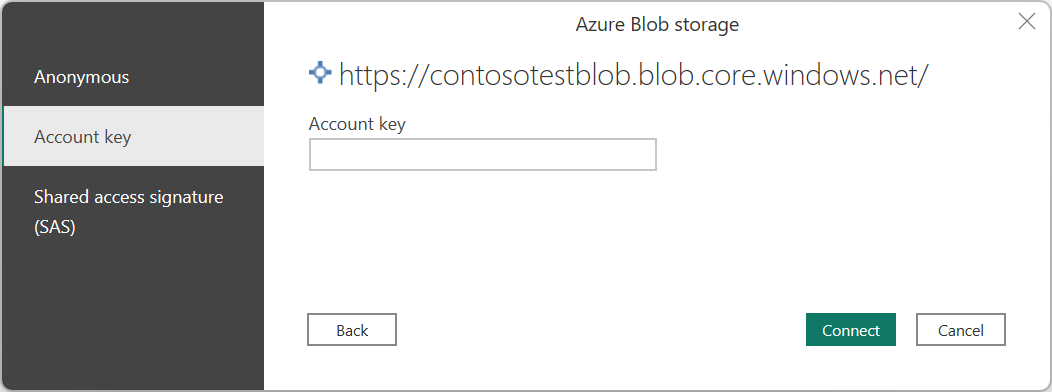
A hitelesítés használatáról és kezeléséről további információt az asztali alkalmazások hitelesítése című témakörben talál.
Válassza a Kapcsolódás lehetőséget.
A Kezelő párbeszédpanelen láthatók az Azure Blob Storage-fiókba feltöltött fájlok. Jelölje ki a használni kívánt tárolókat, majd válassza az Adatok átalakítása elemet a Power Queryben lévő adatok átalakításához, vagy a Betöltés lehetőséget az adatok betöltéséhez.
Csatlakozás az Azure Blob Storage-hoz a Power Query Online-ból
Csatlakozás az Azure Blob Storage-hoz:
Válassza az Azure Blobs lehetőséget az adatbeolvasási felületen. A különböző alkalmazások különböző módokon érhetik el a Power Query Online-t az adatélmény eléréséhez. Ha többet szeretne tudni arról, hogyan juthat el a Power Query Online-hoz, hogyan szerezhet be adatokat az alkalmazásból, lépjen a Hol kérhet le adatokat.
A Kapcsolat beállításai között adja meg az Azure Blob Storage-fiók fióknevét vagy URL-címét.
Igény szerint adja meg a szükséges helyszíni adatátjáró nevét.
Válassza ki a blobtároló eléréséhez használt hitelesítési típust .
- Névtelen: A blobtároló névtelen hozzáférésre van beállítva. A folytatáshoz válassza a Tovább gombra.
- Fiókkulcs: A blobtároló úgy van beállítva, hogy fiókkulcsot igényeljen. Írja be a fiókkulcsot a megadott szövegmezőbe, és válassza a Tovább gombot a folytatáshoz. További információ: Fiókkulcs másolása az Azure Blob Storage-ból
- Szervezeti fiók: Válassza a Bejelentkezés lehetőséget a tárfiókba való bejelentkezéshez. A rendszer átirányítja a szervezet bejelentkezési oldalára. Az utasításokat követve jelentkezzen be a fiókba. Miután bejelentkezett, válassza a Tovább gombot a folytatáshoz.
- Közös hozzáférésű jogosultságkód (SAS): Az SAS-jogkivonat lekéréséhez lépjen portal.azure.com, keresse meg az erőforrást, és a Biztonság + hálózatkezelés területen válassza a Közös hozzáférésű jogosultságkód lehetőséget, és görgessen le a SAS-jogkivonat megtekintéséhez. Illessze be az értéket az SAS-jogkivonat mezőbe, és válassza a Tovább gombot.
- Szolgáltatásnév: Adja meg a bérlőazonosítót, a szolgáltatásnév ügyfél-azonosítóját és a szolgáltatásnév kulcsát, majd válassza a Tovább gombot.
A hitelesítés használatáról és kezeléséről további információt a Kapcsolatok és hitelesítés a Power Query Online-ban című témakörben talál.
Válassza a Tovább lehetőséget.
A Kezelő képernyőn láthatók az Azure Blob Storage-fiókba feltöltött fájlok. Jelölje ki a használni kívánt tárolókat, majd válassza az Adatok átalakítása lehetőséget.
Fiókkulcs másolása az Azure Blob Storage-ból
Az Azure Blob Storage-fiókkulcs lekérése a fiók hitelesítése során a Power Queryben:
Jelentkezzen be az Azure Portalra.
Keresse meg az Azure Blob Storage-fiókját.
A Tárfiók menüpanel Biztonság + hálózatkezelés területén válassza az Access-kulcsokat.
A Kulcs1 szakaszban keresse meg a kulcs értékét. Válassza a Megjelenítés gombot a kulcsérték mellett.
Válassza a Másolás vágólapra ikont a kulcs értékének másolásához.
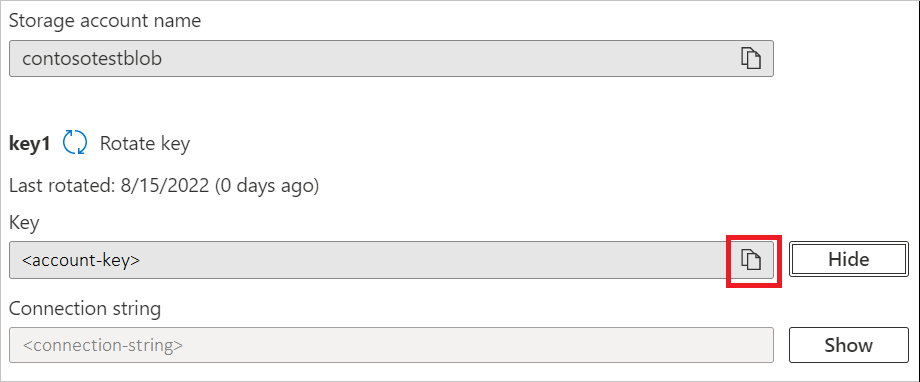
Korlátozások
Az alábbi korlátozások a Power Query Azure Blob Storage-összekötőre vonatkoznak.
A Power Query Online és az Azure Storage ugyanabban a régióban található
Az Azure Storage-fiókhoz való közvetlen hozzáférés engedélyezett tűzfallal és a Power Query Online-val azonos régióban nem támogatott. Ez a korlátozás azért merül fel, mert a Power Query-szolgáltatások az Azure Storage-fiókkal azonos régióban üzembe helyezve privát Azure IP-címeket használnak a kommunikációhoz. További részletekért tekintse meg a tárolóhálózat biztonságával kapcsolatos Azure-dokumentációt.
Ha szeretné megkerülni ezt a korlátozást, és engedélyezni szeretné az Azure Storage-hoz való hozzáférést a Power Query Online-ból ugyanabban a régióban, használja az alábbi módszerek egyikét:
- Használjon helyszíni adatátjárót, amely hídként szolgál a Power Query Online és az Azure Storage között.
- Használjon virtuális hálózati (VNet) adatátjárót.




